
Печать таблиц осуществляется с помощью пункта Меню объекта | Выпуск документации | Печать разделов инвентаризации
Меню для выпуска текстовой документации имеет вид, приведенный на рисунке.
Здесь выберите пункт 2. Источники выделения, в диалоговом окне обязательно сделайте необходимые настройки (поставьте точки напротив: Word, альбомная, А4). Нажмите [Сделать объектными]. Нажмите [Выход]. Нажмите [Выбор]. Нажмите [Выбор].
В результате в программе WORD будет создан файл INV01.rtf, куда будет выведена таблица бланка инвентаризации: Раздел 1. Источники выделения загрязняющих веществ. Полученный файл сохраните (в Word по F12) нужную в папку (напр. "\Мои документы\Дружба").
Выбирая другие пункты в Меню объекта | Выпуск документации | Печать разделов инвентаризации, можно также распечатать: 3. Источники загрязнения, 4. Показатели очистки, 5. Суммарные выбросы, а также Перечень загрязняющих веществ – где также рассчитан КОП (категория опасности предприятия).
3. Подготовка карт-схем местности, используя современный графический редактор
Находясь в таблице объектов, выберите пункт меню Меню объекта | Расчетные зоны и подготовка карты. В результате видим на экране следующее окно:
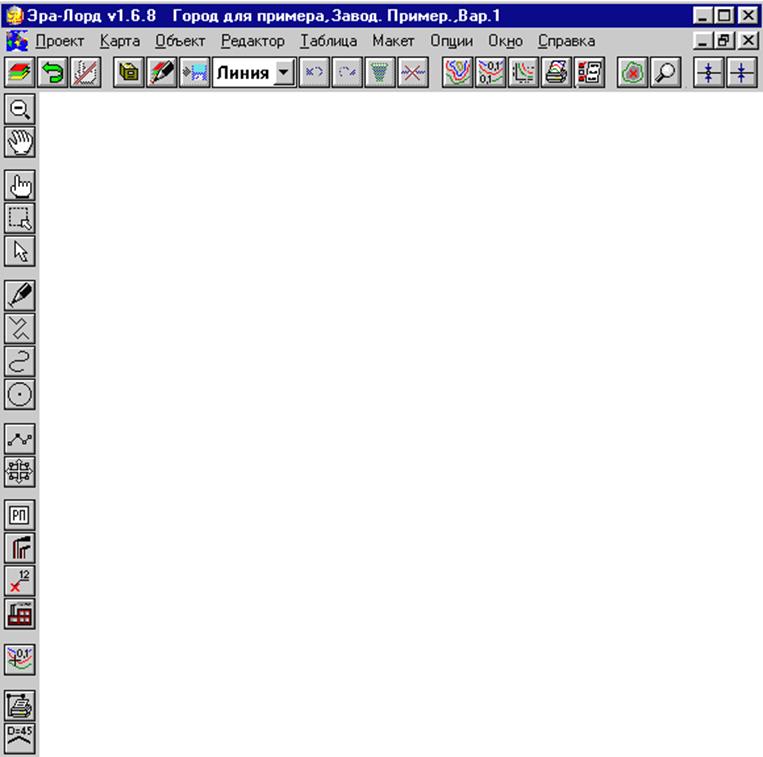
Нажмите на специальный инструмент ![]() . При
нажатии на эту кнопку открывается диалоговое окно Параметры расчетных прямоугольников
(верхняя часть).
. При
нажатии на эту кнопку открывается диалоговое окно Параметры расчетных прямоугольников
(верхняя часть).

Окно будет содержать только расчетный прямоугольник №99 со своими параметрами.
Щелкните по кнопке [Создать на основе].
В диалоге Прямоугольник введите номер нового РП (1). Нажмите [OK].
В появившемся диалоговом окне Параметры расчетного прямоугольника откорректируйте параметры для нового прямоугольника: X - центра (115), Y – центра (170), Ширина (1500), Высота (1500), Расчетный шаг (150). Примечание удалить. Нажмите кнопку [Сохранить].
Выберите пункт меню Редактор | Класс объекта. Выберите– Территория предприятия. Нажмите [OK].
Нажмите кнопку ![]() [Построение]. Нарисуйте квадрат вокруг ИЗ (см.
рисунок). Нажмите правую кнопку мышки – выберите пункт сохранить.
[Построение]. Нарисуйте квадрат вокруг ИЗ (см.
рисунок). Нажмите правую кнопку мышки – выберите пункт сохранить.
Подпись ТП - Выберите пункт меню Редактор | Класс объекта. Выберите– Территория предприятия. Выберите тип локализации – подпись. Стиль – левая выноска. Нажмите [OK].
Нажмите кнопку ![]() [Построение]. Нажмите правую кнопку мышки –
выберите пункт текст подписи. В окне напишите текст – территория ООО
"Дружба". Нажмите [OK].
Левой кнопкой мыши один раз нажмите на ТП, второй раз левее и выше этой точки
(см. рисунок на следующей странице). Сохранить
подпись (правая кнопка мыши и в появившемся меню пункт Сохранить).
[Построение]. Нажмите правую кнопку мышки –
выберите пункт текст подписи. В окне напишите текст – территория ООО
"Дружба". Нажмите [OK].
Левой кнопкой мыши один раз нажмите на ТП, второй раз левее и выше этой точки
(см. рисунок на следующей странице). Сохранить
подпись (правая кнопка мыши и в появившемся меню пункт Сохранить).
3.3. Построение санитарно-защитной зоны
Возможно построение от ИЗ или от границ проплощадки. Сейчас строим от ИЗ.
Выберите пункт меню Карта | Выделить класс. Выберите– Источники загрязнения. Нажмите [OK].
Источники загрязнения станут розовым цветом и в строке состояния (в нижней части экрана) будет написано "выделено 4".
Нажмите
кнопку ![]() [Буферная зона] для
вызова диалогового окна.
[Буферная зона] для
вызова диалогового окна.
Нажмите кнопку [Построить СЗЗ от ИЗ]. Появится диалог Ввод радиуса. Введите радиус в метрах (100). Нажмите кнопку [Выполнить].
После некоторой работы, ход которой отражается на экране, появится диалоговое окно Группа СЗЗ, введите номер группы СЗЗ (1). Нажмите [OK]. На вопрос Включить отображение. Нажмите [ДА].
После построения СЗЗ отобразится как активная компонента (то есть, мигающей толстой черной линией). Необходимо сохранить СЗЗ как объект (правая кнопка мыши и в появившемся меню пункт Сохранить).
Подпись СЗЗ - Выберите пункт меню Редактор | Класс объекта. Выберите– Сан.зона, группа №01. Выберите тип локализации – подпись. Стиль – правая выноска. Нажмите [OK].
Нажмите кнопку ![]() [Построение]. Нажмите правую кнопку мышки –
выберите пункт текст подписи. В окне напишите текст – граница СЗЗ – 100
м. Нажмите [OK]. Левой кнопкой
мыши один раз нажмите на границу СЗЗ, второй раз правее и выше этой точки. (см.
рисунок). Сохранить подпись (правая кнопка мыши и в
появившемся меню пункт Сохранить).
[Построение]. Нажмите правую кнопку мышки –
выберите пункт текст подписи. В окне напишите текст – граница СЗЗ – 100
м. Нажмите [OK]. Левой кнопкой
мыши один раз нажмите на границу СЗЗ, второй раз правее и выше этой точки. (см.
рисунок). Сохранить подпись (правая кнопка мыши и в
появившемся меню пункт Сохранить).
Уважаемый посетитель!
Чтобы распечатать файл, скачайте его (в формате Word).
Ссылка на скачивание - внизу страницы.